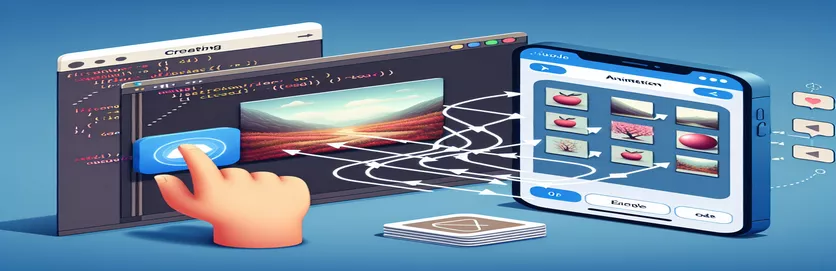雲を永遠に動かす方法: iOS でのシンプルなループ アニメーション
iOS 開発では、アニメーションによってアプリに命が吹き込まれ、ユーザーが好むダイナミックで魅力的な要素が追加されます。 🌥️ 作成したい一般的なアニメーションの 1 つは、画面上で雲を動かすような、滑らかなループ効果です。このシンプルでありながら視覚的に魅力的なアニメーションは、ゲーム、天気予報アプリ、さらには個人的なプロジェクトでも、落ち着いた雰囲気を作り出すためによく使用されます。 iOS でのアニメーションを初めて使用する場合は、アニメーションをシームレスにして不具合を回避する方法を疑問に思うかもしれません。
アプリを開くとすぐに、雲が画面上を優しく漂い、完璧な穏やかな背景を作り出しているのが見えることを想像してみてください。この種の効果は、Swift の `UIImageView` および `UIView` アニメーションを使用して実現できます。基本的なアイデアは、同じ画像 (この場合は雲) を複数回アニメーション化して、連続的に動いているように見せることです。ただし、思っているほど簡単ではありません。アニメーションをスムーズにしようとするとき、特に繰り返し画像を扱うとき、開発者がよく遭遇する落とし穴がいくつかあります。
この効果を設定しようとしたときに、雲が間違った方向に移動したり、消えたりするなどの問題が発生した場合は、あなたは一人ではありません。これらは、不適切なフレーム処理またはアニメーション構成に起因する一般的な問題です。ただし、心配しないでください。このガイドでは、アニメーションがシームレスに動作するように、これらの問題を解決する手順を説明します。雲をアニメーション化する最初の試みと同様に、完璧な結果を得るには、いくつかの点を調整する必要があるかもしれません。 😅
それでは、これらのクラウドを完璧なループで動かすためのソリューションを見てみましょう。 2 つの画像ビューと少しのアニメーション マジックを使用することで、無限の流れるようなモーションを作成し、アプリの見た目を滑らかで洗練されたものに保つことができます。アニメーションを修正して、雲が適切に流れるようにする準備はできましたか?さあ行こう!
| 指示 | 使用例 |
|---|---|
| UIView.animate | このコマンドは、特定の期間にわたってビューをアニメーション化するために使用されます。この場合、雲の画像をアニメーション化して、ループ効果を作成します。例: UIView.animate(withDuration: totalDuration, 遅延: 0.0, オプション: [.repeat, .curveLinear], アニメーション: { ... }) |
| frame.origin.x | Frame プロパティは、ビューの位置とサイズを表します。 Origin.x は特に水平位置を設定します。例: 画像を左に移動するには、cloudsImageView1.frame.origin.x -= self.screenSize。 |
| CGRect | CGRect 構造体は、2D 空間内の長方形領域を定義するために使用されます。ここでは、UIImageView の初期位置とサイズを設定するために使用されます。例:cloudsImageView1.frame = CGRect(x: 0, y: 100, width: screenSize, height: 100) |
| UIView.AnimationOptions | このオプションは、アニメーションがどのように動作するかを指定します。 .repeat のようなオプションはアニメーション ループを作成し、.curveLinear はスピード カーブを定義します。例: UIView.animate(withDuration: totalDuration, 遅延: 0.0, オプション: [.repeat, .curveLinear], ...) |
| weak self | クロージャでは、メモリ リークを引き起こす可能性がある保持サイクルを防ぐために弱い自己が使用されます。これにより、ビュー コントローラーがアニメーション中にそれ自体を強く参照しないことが保証されます。例: 完了: { [弱い自己] _ in self?.optimizeMemory() } |
| recycleClouds() | このカスタム関数は、画像が画面の境界の外に出たときに画像の位置をリセットするために使用され、クラウド画像が再利用され、シームレスにループされるようにします。例: self?.recycleClouds() |
| UIImageView | UIImageView クラスは、アプリ内で画像を表示するために使用されます。このアニメーションで雲の画像を表示するために重要です。例: CloudImageView1 = UIImageView(画像: CloudImage) |
| UIScreen.main.bounds | このコマンドは、デバイスの画面の寸法を取得するために使用されます。これは、画像を適切に配置するために不可欠です。例: screenSize = UIScreen.main.bounds.width にします |
| totalDuration | この変数はアニメーションの継続時間を制御します。これを調整すると、アニメーションの実行速度を変更できます。例: totalDuration = 20.0 とします。 |
iOS でのクラウド アニメーション スクリプトの仕組み
上記のスクリプト例の目標は、iOS アプリで無限ループする滑らかで連続的なクラウド アニメーションを作成することです。主なアイデアは 2 つをアニメーション化することです UIイメージビュー 同じ雲のイメージを持つインスタンスを画面上で水平に移動します。これは、フレームの位置を調整することによって行われます。 原点.x プロパティを設定し、これらの位置にアニメーションを適用します。 2 つのイメージ ビューは、一方が画面の外に移動すると、もう一方がその位置に待機し、シームレスなループの効果を生み出すために使用されます。画像ビューの動きをアニメーション化することで、雲が常に空を漂っているかのような錯覚を与えることができます。 🚀
コードの主要コンポーネントを分解してみましょう。最初のステップは、それぞれに同じ雲のイメージを保持する 2 つのイメージ ビューを作成することです。これらのイメージ ビューは画面上に並べて配置され、最初のイメージ ビューが終了する場所から 2 番目のイメージ ビューが始まり、連続した地平線が作成されます。この設定は、最初の画像ビューが画面の端に到達したときに、2 番目の画像ビューが引き継ぐ準備ができていることを確認するために重要です。画像ビューの位置は、 フレーム プロパティ。親ビュー内のビューのサイズと位置の両方を定義します。各画像ビューは異なる X 位置から始まります。1 つは 0 から始まり、もう 1 つは画面の幅から始まります。
画像ビューを設定したら、次のステップはそれらをアニメーション化することです。これは、 UIView.animate この関数は、時間の経過とともにビューをアニメーション化する役割を果たします。の UIView.animate この関数は、アニメーションの継続時間、アニメーションが開始されるまでの遅延、アニメーション オプション (アニメーションの繰り返しなど)、および適用するアニメーションのブロックなど、いくつかのパラメーターを取ります。この場合、アニメーションの長さは 20 秒に設定され、アニメーションは、 。繰り返す オプション。の .curveLinear このオプションを使用すると、アニメーションが一定の速度で実行され、スムーズで直線的な動きが作成されます。画像はオフセットして水平方向に移動します。 原点.x 画面幅によって異なります。
ただし、このコードにより、画像が消えたり、間違った方向に移動したりするなど、望ましくない結果が生じる可能性があります。これは、 フレーム 画像が画面外に移動したときに、プロパティはリセットされずに直接変更されます。解決策は次のような方法を使用することです 雲をリサイクルする、画像ビューが画面の境界を越えて移動すると、画像ビューの位置がリセットされます。これにより、画像が消えることなくシームレスにループすることが保証されます。このメソッドは、イメージ ビューの x 位置をチェックし、一方が画面外に移動すると、もう一方の側にリセットされて、ループが継続できるようにします。さらに、 弱い自分 完了ブロック内では、強力な参照サイクルによるメモリ リークがないことが保証され、アプリのパフォーマンスが向上します。
UIImageView を使用して iOS でループするクラウド アニメーションを作成する
このソリューションでは、Swift と UIKit フレームワークを使用して 2 つの UIImageView オブジェクトをアニメーション化し、シームレスなクラウド アニメーション ループを作成します。
import UIKitclass ViewController: UIViewController {var cloudsImageView1: UIImageView!var cloudsImageView2: UIImageView!let screenSize = UIScreen.main.bounds.widthlet cloudImage = UIImage(named: "cloud.png")override func viewDidLoad() {super.viewDidLoad()setupClouds()animateClouds()}func setupClouds() {cloudsImageView1 = UIImageView(image: cloudImage)cloudsImageView2 = UIImageView(image: cloudImage)cloudsImageView1.frame = CGRect(x: 0, y: 100, width: screenSize, height: 100)cloudsImageView2.frame = CGRect(x: screenSize, y: 100, width: screenSize, height: 100)view.addSubview(cloudsImageView1)view.addSubview(cloudsImageView2)}func animateClouds() {UIView.animate(withDuration: 20.0, delay: 0.0, options: [.repeat, .curveLinear], animations: {self.cloudsImageView1.frame.origin.x -= self.screenSizeself.cloudsImageView2.frame.origin.x -= self.screenSize}, completion: nil)}}
画像のリサイクルと方向処理を改善して雲のアニメーションを修正
この方法では、Swift と UIKit を使用して、より洗練されたアプローチでクラウド イメージのループを処理し、イメージ ビューのリサイクルを使用してイメージの消失を防ぎ、スムーズな連続アニメーションを保証します。
import UIKitclass ViewController: UIViewController {var cloudsImageView1: UIImageView!var cloudsImageView2: UIImageView!let screenSize = UIScreen.main.bounds.widthlet cloudImage = UIImage(named: "cloud.png")override func viewDidLoad() {super.viewDidLoad()setupClouds()animateClouds()}func setupClouds() {cloudsImageView1 = UIImageView(image: cloudImage)cloudsImageView2 = UIImageView(image: cloudImage)cloudsImageView1.frame = CGRect(x: 0, y: 100, width: screenSize, height: 100)cloudsImageView2.frame = CGRect(x: screenSize, y: 100, width: screenSize, height: 100)view.addSubview(cloudsImageView1)view.addSubview(cloudsImageView2)}func animateClouds() {let totalDuration = 20.0let animationOptions: UIView.AnimationOptions = [.repeat, .curveLinear]UIView.animate(withDuration: totalDuration, delay: 0.0, options: animationOptions, animations: {self.cloudsImageView1.frame.origin.x -= self.screenSizeself.cloudsImageView2.frame.origin.x -= self.screenSize}) { [weak self] _ inself?.recycleClouds()}}func recycleClouds() {if cloudsImageView1.frame.origin.x <= -screenSize {cloudsImageView1.frame.origin.x = screenSize}if cloudsImageView2.frame.origin.x <= -screenSize {cloudsImageView2.frame.origin.x = screenSize}}}
効率的なメモリ使用による最適化されたクラウド アニメーション
このソリューションは、メモリ最適化技術を使用したより効率的なアニメーション戦略を使用することで前の例を改良しており、特に複雑なアプリや大規模なアプリに役立ちます。
import UIKitclass ViewController: UIViewController {var cloudsImageView1: UIImageView!var cloudsImageView2: UIImageView!let screenSize = UIScreen.main.bounds.widthlet cloudImage = UIImage(named: "cloud.png")var totalDuration = 20.0override func viewDidLoad() {super.viewDidLoad()setupClouds()animateClouds()}func setupClouds() {cloudsImageView1 = UIImageView(image: cloudImage)cloudsImageView2 = UIImageView(image: cloudImage)cloudsImageView1.frame = CGRect(x: 0, y: 100, width: screenSize, height: 100)cloudsImageView2.frame = CGRect(x: screenSize, y: 100, width: screenSize, height: 100)view.addSubview(cloudsImageView1)view.addSubview(cloudsImageView2)}func animateClouds() {UIView.animate(withDuration: totalDuration, delay: 0.0, options: [.repeat, .curveLinear], animations: {self.cloudsImageView1.frame.origin.x -= self.screenSizeself.cloudsImageView2.frame.origin.x -= self.screenSize}, completion: { [weak self] _ inself?.optimizeMemory()})}func optimizeMemory() {if cloudsImageView1.frame.origin.x <= -screenSize {cloudsImageView1.frame.origin.x = screenSize}if cloudsImageView2.frame.origin.x <= -screenSize {cloudsImageView2.frame.origin.x = screenSize}}}
iOS でシームレスなクラウド アニメーションを作成する
iOS アプリの雲の漂流など、ループする画像をアニメーション化するには、視覚効果とパフォーマンスの両方を慎重に考慮する必要があります。画面上で雲が移動する無限ループを実現しようとする場合、タイミング、方向、ビューの管理方法など、対処すべき重要な要素がいくつかあります。アニメーションをスムーズにするための最も重要な要素の 1 つは、画像ビューが消えたり動かなくなったりしないように、画像ビューを効率的に処理することです。 2本使って UIイメージビュー アニメーションのインスタンスを使用すると、一方の画像が画面外に移動し、もう一方の画像がその場所に移動した場合でも、雲が常に動いているように見えるようになります。画像が画面の端を越えたら必ずリセットすることが重要です。このリセットを行わないと、アニメーションが中断され、雲が消えたり、ループに隙間が残ったりする可能性があります。
アニメーションのもう 1 つの重要な側面には、 フレーム.origin.x プロパティ。雲画像の位置を制御するために使用されます。画像の水平位置を異なる開始点に設定することで、無限に動いているような錯覚を作り出すことができます。ただし、1 つの画像が画面外に移動し、正しい位置にリセットされない場合に、一般的な問題が発生します。正しいアプローチは、画像が画面の端を越えたときを検出し、画像の位置を変更して反対側から再び開始することです。アニメーション ブロックを使用すると、一定の流れを確保する反復的で連続的なアニメーションを定義できます。動きがスムーズであることを確認するには、 UIView.animate 次のようなオプションを備えたメソッド 。繰り返す ループ用と .curviLinear 均一な速度を実現します。
最後に、パフォーマンスとスムーズさのためにコードを最適化することは、視覚効果を実現することと同じくらい重要です。メモリ使用量を最小限に抑え、アニメーション中の不必要な計算を避ける必要があります。使用する weak self クロージャベースのアニメーション内の参照は、保持サイクルを回避することでメモリ リークを防ぐのに役立ちます。さらに、アニメーションが複雑な場合、またはより高度なテクニックが必要な場合は、次の使用を検討してください。 CADisplayLink リアルタイムのフレーム更新のため、アニメーションのタイミングと滑らかさをより細かく制御できます。さまざまな画面サイズや方向でアニメーションをテストすることも、すべてのデバイスでアニメーションが期待どおりに動作することを確認するのに役立つため、非常に重要です。 📱
よくある質問と回答
- 雲のアニメーションが正しくループすることを確認するにはどうすればよいですか?
- 雲のアニメーションをループさせるには、次を使用する必要があります。 UIView.animate と .repeat オプション。これにより、アニメーションが無限に繰り返されるようになります。最初の画像ビューが画面外に移動したら、隙間ができないように 2 番目の画像ビューの位置を変更してください。
- アニメーション中に雲の画像が消えるのはなぜですか?
- この問題は、画像が画面外に移動した後に画像が適切にリセットされない場合によく発生します。画像ビューが端を越えたら、次を使用して画面の反対側に再配置する必要があります。 frame.origin.x。
- クラウドアニメーションを最適化する最善の方法は何ですか?
- 雲のアニメーションを最適化するには、次を使用します。 weak self メモリリークを避けるためにクロージャ内で使用します。さらに、次を使用してアニメーションがスムーズであることを確認します。 UIView.animate と .curveLinear 均一な速度と .repeat 連続アニメーション用。
- クラウド イメージの同期を確保するにはどうすればよいですか?
- 2 つのイメージ ビューを使用し、両方を同じ速度と長さで同時にアニメーション化することで、それらの同期を保つことができます。を使用することもできます。 offsetBy 両方の画像が同じ方向と速度で移動することを確認する方法です。
- 雲の動きの速度を制御できますか?
- はい、雲の動きの速度は、 duration のパラメータ UIView.animate 方法。持続時間が長いと動きが遅くなり、短いと速度が上がります。
- ユーザー入力に基づいてクラウド アニメーションの実行を速くしたり遅くしたりしたい場合はどうすればよいですか?
- ユーザー入力に基づいてアニメーションを動的にするには、 duration ユーザーがアプリを操作すると変化する変数にアニメーションを変換します。これにより、リアルタイムで速度を調整できます。
- 雲のアニメーションをさまざまな画面サイズで動作させるにはどうすればよいですか?
- 雲のアニメーションをさまざまな画面サイズで動作させるには、 UIScreen.main.bounds 画面の幅を動的に計算します。これにより、デバイスの画面サイズに応じてクラウド画像の位置が調整されます。
- 違いは何ですか UIView.animate そして CADisplayLink?
- UIView.animate はより単純で、単純なアニメーションに適しています。 CADisplayLinkただし、リアルタイム更新により適しており、フレーム更新をより細かく制御できるため、より複雑なアニメーションやゲームに最適です。
- アニメーション中に画像が重ならないようにするにはどうすればよいですか?
- 画像が重ならないように、各画像の幅を確認してください。 UIImageView 画像が画面の反対側の端から始まるように正しく設定されています。シームレスなフローを維持するために、画像が画面の端に達したら位置を変更します。
雲の動きをスムーズにするためのアニメーションの修正
iOS でスムーズなループ アニメーションを作成することは、流体モーション エフェクトを必要とするアプリにとって不可欠なスキルです。クラウド アニメーションをシームレスに動作させるための鍵は、画像ビューを適切に管理する方法を理解することです。 1 つの画像が画面外に移動した場合は、ループを中断せずにその位置をリセットする必要があります。簡単な解決策には、 UIView.animate を使用したメソッド 。繰り返す そして .curveLinear アニメーションを連続的かつスムーズに保つためのオプション。 🏞️
ループ作成のもう 1 つの重要な側面は、画像の位置を動的に処理することです。 2 番目の雲の画像が画面外に移動した後に再配置することは、無限に動く錯覚を維持するために重要です。さらに、効率的なコーディング手法を使用してパフォーマンスを最適化することで、さまざまなデバイスや画面サイズ間でアニメーションがスムーズに実行され、ユーザーにシームレスなエクスペリエンスが提供されます。
出典と参考文献
- iOS でループ アニメーションを作成するための詳細なガイドを提供します。 UIView.animate。詳細については、こちらをご覧ください Apple 開発者向けドキュメント 。
- アドバンストの詳細 UIイメージビュー iOS アプリの処理と効率的なアニメーション戦略については、次のサイトを参照してください。 レイ・ヴェンダーリッヒ 。
- 画像が消えるなどのアニメーションの問題のトラブルシューティングと修正については、次のチュートリアルを参照してください。 中 - 迅速なプログラミング 。